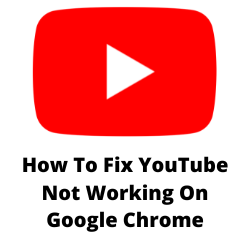Ervaar je de YouTube die niet werkt op het probleem van Google Chrome? Er zijn verschillende factoren die dit probleem kunnen veroorzaken, zoals een langzame internetsnelheid, beschadigde browsercache en cookies, of zelfs interferentie van een externe extensie. Om dit op te lossen, moet u verschillende stappen voor het oplossen van problemen uitvoeren.
YouTube is een populaire website voor het delen van video’s en sociale media die voor het eerst werd gelanceerd in 2005. Het is eigendom van Google en heeft meer dan 2,5 miljard maandelijkse gebruikers. Gebruikers kunnen kunnen zoeken naar en bekijken van video’s van elk onderwerp. Ze kunnen ook hun eigen persoonlijke kanaal maken en hun eigen video’s uploaden die anderen kunnen bekijken.
Waarom werkt YouTube niet plotseling?


Een van de problemen die u zou kunnen ervaren met YouTube in uw Google Chrome -browser is wanneer deze geen video’s afspeelt. Dit kan een frustrerende ervaring zijn, vooral als u de informatie over YouTube -video’s wilt vinden.
Dit is wat u moet doen om deze YouTube op te lossen die niet werkt op Google Chrome -probleem.
Oplossing 1: Restart Chrome -browser
Het eerste wat u wilt doen om YouTube niet te werken, is om de Google Chrome -browser eenvoudig opnieuw te starten. Dit zal Google Chrome vernieuwen en tijdelijke datalans verwijderen die het probleem kunnen veroorzaken.
herstart Chrome -browser
Klik op de X -knop in de rechterbovenhoek van de Chrome -browser.
Open Google Chrome.
Probeer te controleren of dit YouTube niet werkt, geen problemen.
Oplossing 2: Controleer de internetverbinding
U kunt de YouTube -website niet openen of YouTube -video’s afspelen als uw computer geen internetverbinding heeft of als u een langzame internetsnelheid heeft.
U moet ervoor zorgen dat uw computer een goede internetsnelheid heeft door een snelheidstest uit te voeren.
het controleren van uw internetsnelheid
Open de Google Chrome -browser.
ga naar speedtest.net . Dit is een online snelheidstesttool die gratis te gebruiken is.
Klik op Go. Hiermee begint de snelheidstest.
Om te voorkomen dat een YouTube geen werkproblemen werkt, moet u een goed download- en uploadsnelheidsresultaat hebben. De resultaten moeten overeenkomen met uw abonnementsplan van uw internetprovider.
Als u een trage internetverbinding heeft, kunt u controleren of het netwerkprobleem wordt veroorzaakt door uw apparatuur.
- Schakel uw computer uit.
- Koppel uw modem en router los van de stroombron.
- Wacht een minuut en sluit uw modem en router weer terug in de stroombron.
- Wacht tot de lichten weer inschakelen.
- Zet de computer aan.
- Sluit uw computer opnieuw aan op internet.
Dit is wat u kunt doen om een stabiele internetverbinding te krijgen als u op een Wi-Fi-verbinding bent.
- Probeer andere apparaten verbonden met de Wi-Fi-router los te koppelen terwijl u YouTube-video’s bekijkt. Hiermee kunt u de maximale internetbandbreedte gebruiken.
- Verplaats de computer dichter bij de router. Hierdoor kan het apparaat een veel sterker Wi-Fi-signaal krijgen.
- Als je een dubbele bandrouter hebt, probeer je verbinding te maken met de 5 GHz -band in plaats van de 2.4.
Oplossing 3: Gebruik Chrome -browser in de incognito -modus
Soms wordt dit YouTube -probleem niet veroorzaakt door een probleem met uw YouTube -account. Om te controleren of dit is wat het probleem veroorzaakt, moet u proberen Chrome te gebruiken in de incognito -modus.
Gebruik Chrome Incognito -modus
Open Google Chrome -browser.
Klik op het menu Three Dots in de rechterbovenhoek.
Klik op Nieuw Incognito -venster.
Probeer te controleren of u YouTube -video’s in dit incognito -venster kunt bekijken. Als u kunt, kan er een probleem zijn met uw account waardoor u geen toegang hebt tot YouTube.
Oplossing 4: Controleer YouTube -servers
Er zijn momenten dat het probleem niet is dat uw einde niet is, maar in feite wordt veroorzaakt doordat een storing of onderhoud wordt uitgevoerd op de YouTube -servers. Hoewel dit alleen maar gebeurt, is het nog steeds de moeite waard om te controleren of dit het probleem veroorzaakt.
U kunt controleren op elk serverprobleem met behulp van de DownDetector -website. Als een YouTube -serverprobleem wordt gerapporteerd, wacht u gewoon tot dit wordt opgelost door Google.
Oplossing 5: Verwijder alle browservertensies
U kunt de Google Chrome -functies verbeteren door Chrome -extensies te installeren. Hoewel de meeste Chrome -extensies gunstig kunnen zijn, heeft u mogelijk één extensie geïnstalleerd die het probleem veroorzaakt. Om dit op te lossen, moet u proberen alle uitbreidingen die u op uw Google Chrome gebruikt te verwijderen of uit te schakelen.
Als het probleem niet optreedt wanneer alle extensies zijn uitgeschakeld of verwijderd, wordt het YouTube -probleem hoogstwaarschijnlijk veroorzaakt door een verlenging.
Verwijder of uitschakelen van extensies
Open het Google Chrome.
bovenaan klikt u op meer.
Klik op meer tools.
klik op extensies.
Verwijder alle extensies of schakel ze uit.
Oplossing 6: Cache en cookies van Google Chrome wissen
De Chrome -browser zal meestal gegevens in de cache opslaan van de website die u constant bezoekt, zodat u deze veel sneller kunt openen. Er zijn echter gevallen waarin de cache -afbeeldingen en bestanden kunnen worden beschadigd waardoor dit YouTube geen probleem werkt. Om dit op te lossen, moet u proberen de cache en gegevens van de browser te wissen.
Wis de cache van Chrome
Open Chrome op uw computer.
Richt bovenaan meer klik.
Klik op meer tools en wis op de browsegegevens.
Kies bovenaan een tijdsbereik. Om alles te verwijderen, selecteert u altijd.
Naast “cookies en andere sitegegevens” en “cache -afbeeldingen en bestanden” vink de vakjes aan.
klik op gegevens wissen.
Na het uitvoeren van deze probleemoplossingstap, probeer dan te controleren of deze oplossing YouTube niet werkt.
Oplossing 7: Update de Chrome -browser
U moet ervoor zorgen dat u de nieuwste versie van Google Chrome gebruikt, omdat dit wordt geleverd met de nieuwste prestatieverbeteringen en bugfixes waarmee YouTube -video’s soepel kunnen spelen.
bijwerken van Chrome
- Open Chrome op uw computer.
- Klik bovenaan meer gevonden.
- Klik op Help.
- Klik op Google Chrome.
- Klik op Google Chrome bijwerken. Als u deze knop niet kunt vinden, bent u in de nieuwste versie.
- Klik op opnieuw lanceren.
Zodra u de nieuwste update gebruikt, probeer dan te controleren of YouTube werkt.
Oplossing 8: Hardware -versnelling uitschakelen en JavaScript inschakelen
De Chrome -browser heeft een functie waarmee deze uw grafische kaart kan gebruiken om bepaalde websites te helpen weergeven. Dit wordt hardware -versnelling genoemd. Soms, wanneer deze instelling is ingeschakeld, kan dit problemen veroorzaken bij het bekijken van YouTube -video’s, daarom moet u proberen deze instelling uit te schakelen.
U moet er ook voor zorgen dat JavaScript in Chrome inschakelt, omdat YouTube hiermee beter kan worden uitgevoerd.
Hardware -versnelling uitschakelen
- Open Chrome -browser op uw computer.
- Klik bovenaan meer gevonden.
- Gebruik de zoekbalk bovenaan en typ hardware -versnelling.
- Schakel de optie uit van de zoeksuggesties.
schakel JavaScript in
- Open Google Chrome op uw computer.
- Klik bovenaan meer gevonden.
- Selecteer Instellingen.
- Gebruik de zoekbalk bovenaan en typ JavaScript.
- Zoek de optie onder het menu Content.
- Klik op JavaScript en zorg ervoor dat deze is ingeschakeld.
Oplossing 9: Reset Chrome -browser naar standaard
Er is een mogelijkheid dat er bepaalde instellingen in de browser zijn die dit specifieke probleem veroorzaken. Om YouTube op te lossen geen werkproblemen, moet u Chrome opnieuw instellen naar standaard. Dit brengt zijn instellingen terug naar de fabrieksinstellingen die meestal eventuele problemen kunnen oplossen die worden veroorzaakt door een verkeerde instelling.
het resetten van Chrome -browser
- Open Chrome -browser.
- Klik op meer gevonden in de rechterbovenhoek.
- Klik op Instellingen.
- Klik op Advanced.
- Klik op Reset en opruimen
- Klik op Reset -instellingen naar hun oorspronkelijke standaardwaarden.
- Klik op Reset -instellingen.
Oplossing 10: Installeer de Chrome -browser opnieuw
Als u nog steeds niet in staat bent om het probleem van YouTube op Chrome op te lossen, moet u overwegen om Chrome te verwijderen en vervolgens een nieuwe versie van de browser te downloaden en te installeren.
vaak gestelde vragen
- Welke internetsnelheid heb ik nodig om YouTube -video’s te bekijken zonder te bufferen?
Google beveelt deze snelheden aan voor verschillende niveaus van videoresolutie.
4K: 20 Mbps
HD 1080P: 5 Mbps
HD 720P: 2,5 Mbps
SD 480P: 1,1 Mbps
SD 360P: 0,7 Mbps - Waarom kan ik geen bepaalde YouTube -video vinden?
De video die je zoekt, kan al worden verwijderd of het kan een aantal landenbeperkingen hebben.
- Heb ik een account nodig om YouTube -video’s te bekijken?
U hebt geen account nodig om YouTube -video’s te bekijken, maar u moet een account maken als u video’s wilt uploaden.
- Hoe kom ik af van YouTube -advertenties?
U moet zich abonneren op een YouTube -premiumplan om te voorkomen dat advertenties zijn ingebed in de video’s die u bekijkt.
- Hoe kan ik geld verdienen met mijn YouTube -kanaal?
Er zijn bepaalde vereisten waaraan u moet voldoen om geld te verdienen met uw YouTube -kanaal.
4.000 horlogures in de afgelopen 12 maanden
Heb minstens 1.000 abonnees op uw kanaal.
U woont in een land waar het YouTube -partnerprogramma beschikbaar is
U hebt een Adsense -account gekoppeld aan uw YouTube -kanaal
Uw kanaal heeft geen actieve gemeenschapsrichtlijnen
Je volgt al het beleid van het YouTube -kanaal.
U moet 2-stappen verificatie gebruiken op het Google-account dat aan uw YouTube-kanaal is gekoppeld voor een extra beveiligingslaag.